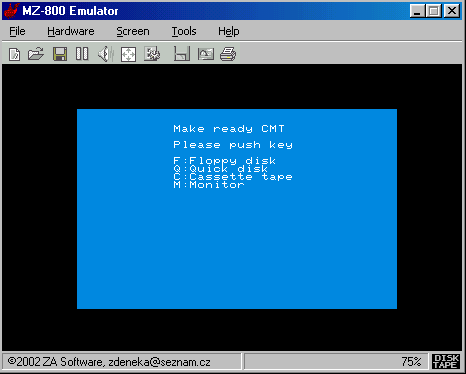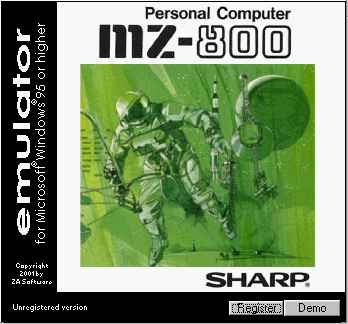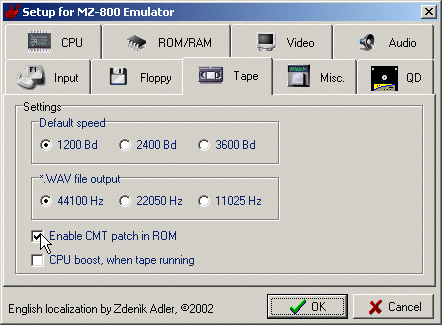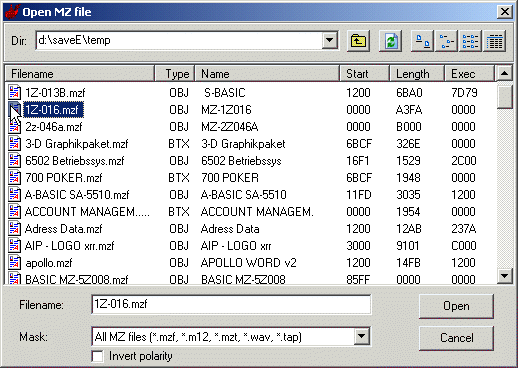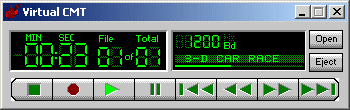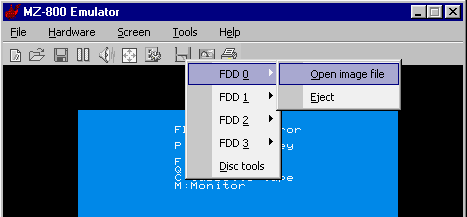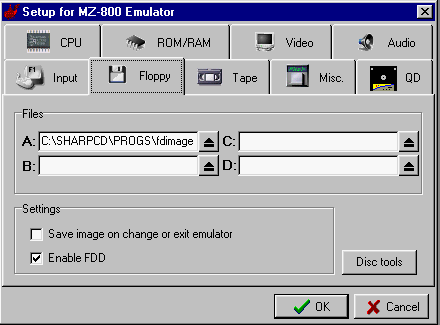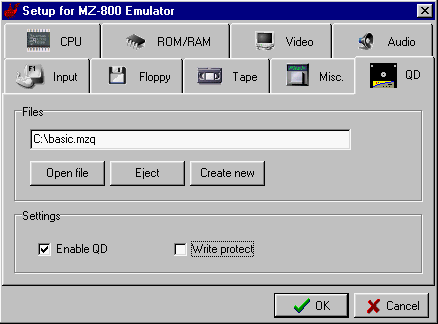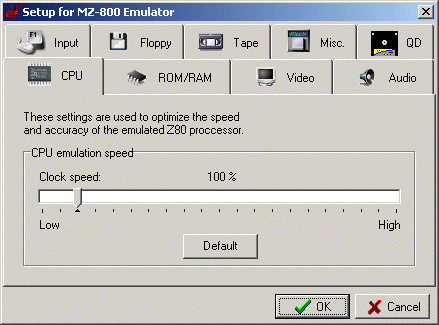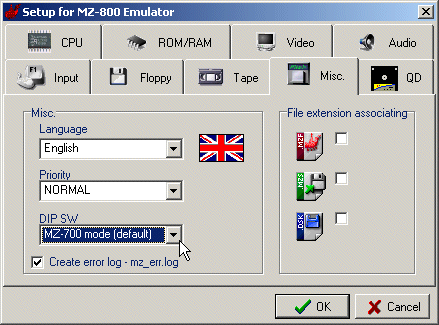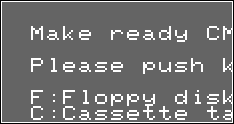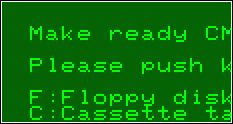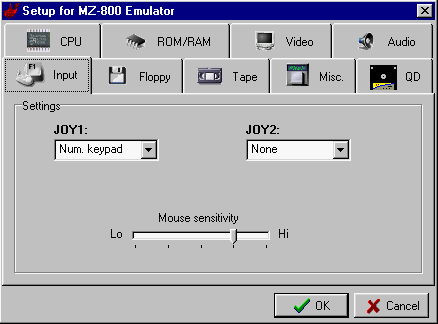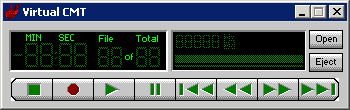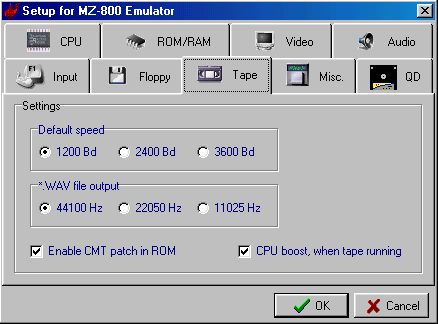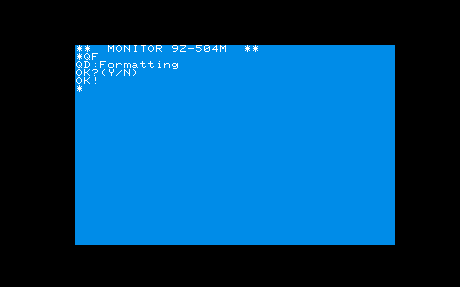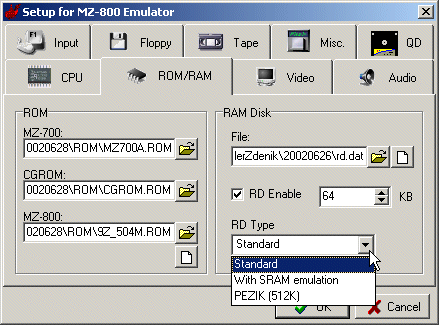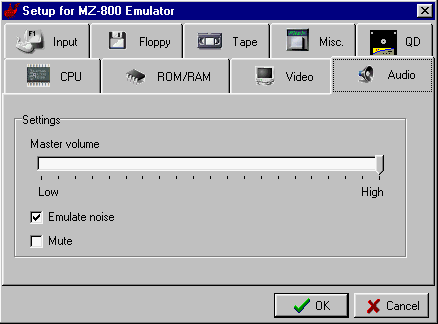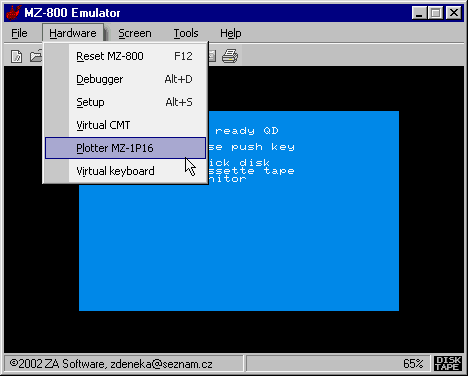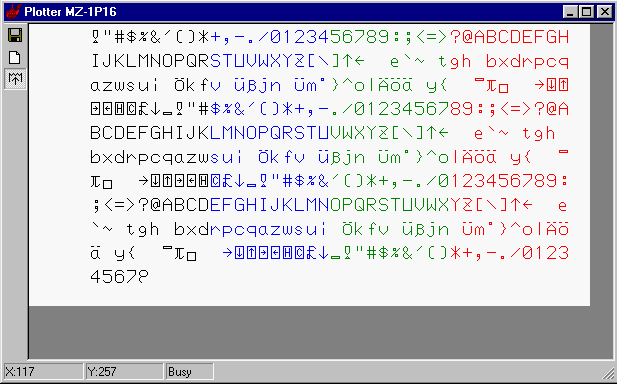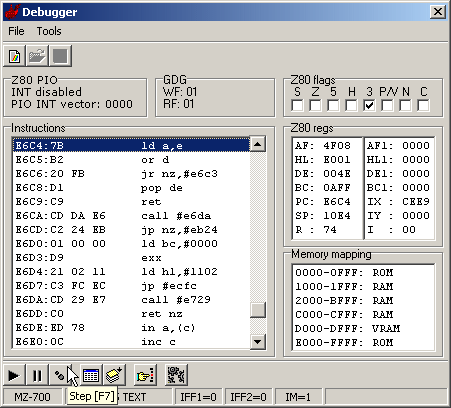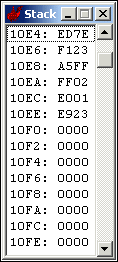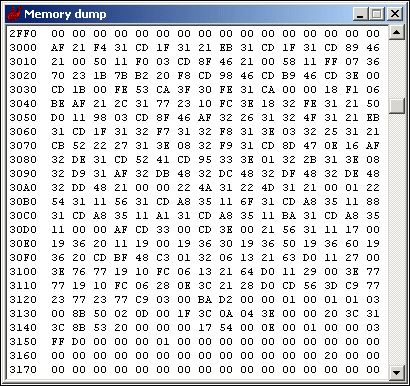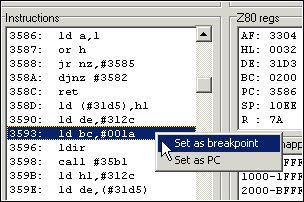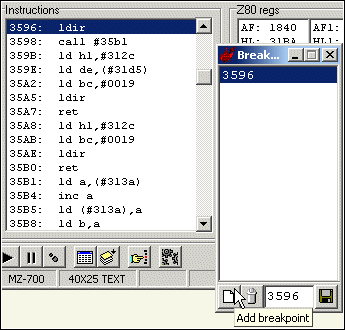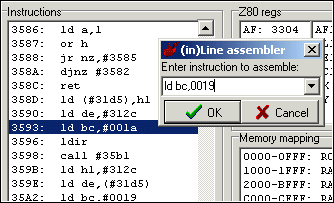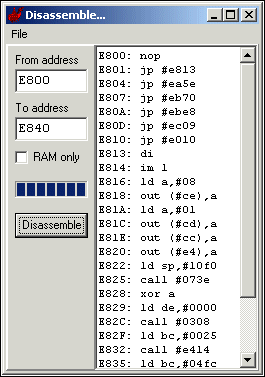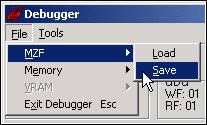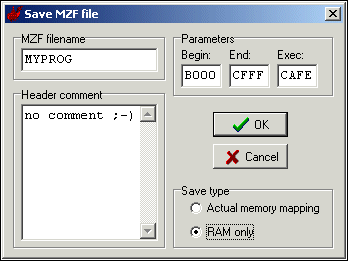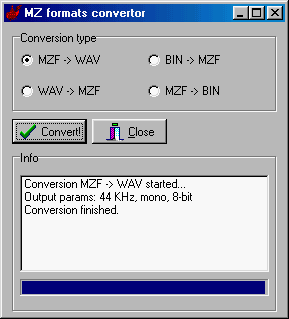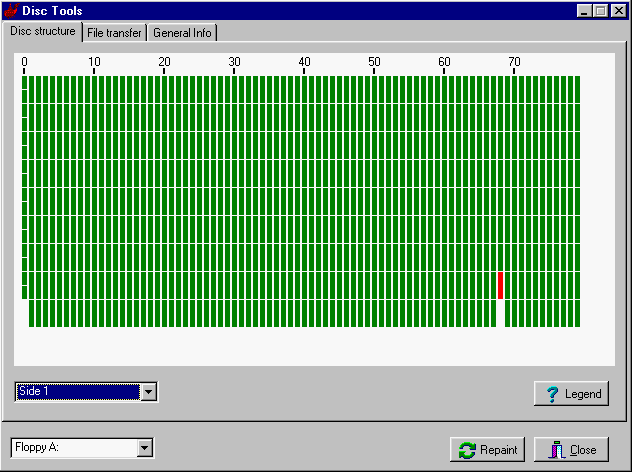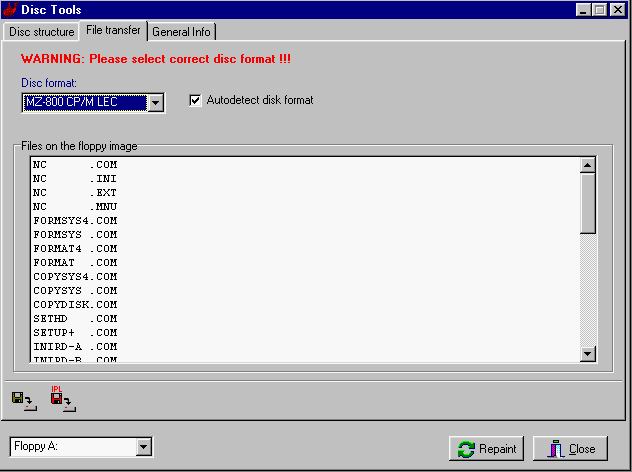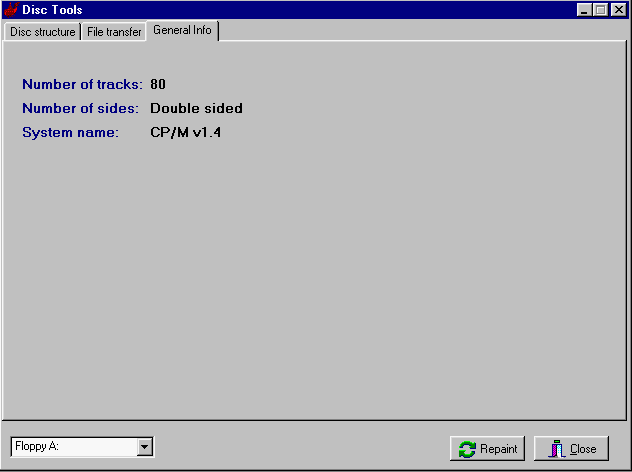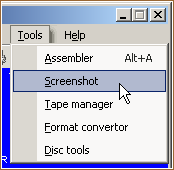This is an old revision of the document!
Table of Contents
SHARP MZ-800 Emulator for Windows by Zdeněk Adler
This is not official documentation/help page for this emulator.
Sources:

Basic Overview
Emulator (mz8emu) is an application for Windows that allows you to run applications and code for a computer of SHARP MZ-800 model range and work with a large number of devices that were used with this computer.
Emulator is designed not only for ordinary users who like to remind their computer history, but also for programmers, as there is integrated line assembler, disassembler, debugger and other tools which allows you to develop and debug programs on your PC.
Minimum System Requirements
The minimum requirements to run the emulator is a PC running at least Windows 95, 98, ME, 2000 or XP. It is not functional under Windows NT. Furthermore, it should have DirectX installed correctly (at least version 7), a sound card is an advantage but is not required.
For optimal performance PC with at least 600 MHz processor or higher is recommended and good AGP graphics card. Content of the SHARP ROM (or so called firmware) is also required as it is not directly bundled with emulator. If you're the real owner of MZ-800, you can download it, or get content directly from your computer using an EPROM programmer.
Emulated Hardware
All SHARP's hardware is emulated as follows:
- Z80 CPU with precise timing including undocumented instructions
- Graphics Processor GDG - emulated using the screen scanlines, the possibility to choose 16/32 kilobytes of videoRAM, all graphics modes emulated, including two undocumented (3 and 7)
- Z80-PIO, 8253, 8255
- Sound - all 3 channels + 1 noise of PSG emulated (white and synchronous noise) + one channel from 8253, all in the 44100 Hz, 8 bits quality
- Floppy disk controller compatible with WD279X, floppy disk drive emulation using image MZ-emulation * IDE (8-bit interface for connecting hard disk), viz. more text.
- Quick drive MZ-1F11 including controller
- Tape drive as virtual device
- Ramdisk with power backup (compatible with the original) up to 1 MB or 512 kilobytes Pezik (without power backup)
- Printer color / black / green screen
- Mouse Emulation
- Four-color plotter MZ-1P16
Emulator's License
The emulator is shareware, where the unregistered installation of the emulator is limited for 3 minutes run. Upon expiration of this time the emulator terminates itself and you must start it again. Unlike the full version there are also blocked buttons to save / load emulator states (snapshots) and it will display startup information dialog every time. Primary purpose of this demo mode is to allow you to check whether the emulator will work properly on your PC without any troubles.
Price, Payment Methods
Registration fee is 150 CZK (or 10 US dollars) and can be paid either by electronic payment or by postal order at the post office. This price includes free updates - ie registered user gets the possibility to download a new version of the emulator from the internet without the need for new registration. Method of payment from abroad customers is determined by mutual agreement. For registration related and further information contact the emulator's author via e-mail : zdeneka@seznam.cz.
Registration Process and Terms
After receiving an e-mail with a request for registration an information needed for payment of registration fee will be sent you back, like the account number and a constant symbol. After payment please send a copy of proof of the payment via e-mail (or information, about date in which was an electronic payment acknowledged and under what variable symbol), the name and surname of the buyer and the home address (these data are not collected or used for other purposes). On the basis of the received payment registration key will be generated and immediately sent to you (in ZIP archive). After receiving the key just unzip it to any folder on your hard disk (it's recommended to use the same folder in which you have the emulator). Then run the emulator which will displays the registration screen - continue pressing the Register button (on the right side) after which the dialog for opening the file will appear. Select the correct path to the folder in which the registration key is stored (file with .reg extension) and double click it (or select it and click open) to activate the full version of the emulator. Subsequently, a window a successful registration will be shown, which also includes your registration information. After this step it is still necessary to terminate and restart the emulator.
How to Install New Version
Emulátor je potřeba stáhnout z webu autora http://mz-800.xf.cz/download.htm.
<wrap important>Autor emulátoru striktně zakazuje umisťování emulátoru na jiné webové servery.</wrap>
Emulátor je distribuován ve formě ZIP archivu, která obsahuje spustitelnou aplikaci a další informační soubory, ale neobsahuje soubory ROM ve složce ROM. Ty je potřeba z důvodu možné kolize s licencí firmy SHARP stahovat zvlášť (to se může v budoucích verzích změnit).
Instalace se provádí rozbalením souboru do vhodné složky - například můžete vytvořit složku “MZ-800 Emulátor” ve složce pro Windows programy (Program files). V závislosti na verzi operačního systému je pak potřeba disponovat oprávněním pro instalování / spouštění programů. Při prvním spuštění si emulátor vytvoří konfigurační soubory a pokusí se asociovat soubory MZF, MZS a DSK. Toto chování můžete následně změnit v nastavení emulátoru.
Pokud aktualizujete verzi na počítači, kde jste už provedli registraci starší verze, postačuje pouze provést stažení sharewarové verze z internetu a přepsání spouštěcího souboru mz8emu.exe novou verzí. Vaše registrační údaje zůstanou zachovány.
V případě instalace na jiný počítač je potřeba proces registrace provést znovu.
Základní práce s emulátorem
Po spuštění se emulátor přepne do stejného režimu, v jakém se nachází po zapnutí i skutečný počítač. V závislosti na připojených zařízeních se zavede konkrétní systém, nebo je k dispozici základní menu s následujícími volbami:
- M - vstup do monitoru
- C - načtení a spuštění souboru z magnetofonové pásky
- Q - načtení a spuštění souboru z mechaniky quickdisk (pokud je připojena QD mechanika)
- F - načtení a spuštění souboru z mechaniky floppydisk (pokud je připojena FDD mechanika)
Nejčastějším prvním krokem je zavedení a spuštění vybrané aplikace z některého zařízení, které jsou k dispozici.
Načítání souborů z páskových kazet
Emulátor poskytuje dva způsoby načítání souborů z kazet.
Rychlé načítání souborů
Emulátor ve výchozím nastavení asociuje soubory MZF pro rychlé spuštění. Z běžícího emulátoru je také možné otevírat soubory metodou rychlého spuštění (okamžitým zavedením MZF souboru do paměti), pokud je povolena volba v nastavení Hardware/Setup/Tape Enable CMT patch in ROM.
V takovém případě se po startu systému po stisku klávesy C, nebo příkazem L z režimu monitoru vyvolá následující dialog, který umožňuje zvolit soubor pro načtení:
Načítání souborů pomocí virtuálního magnetofonu
Pokud je volba CMT path in ROM vypnuta, nebo aplikace nenačítá data pomocí obslužných rutin monitoru, očekávají se při načítání data z virtuálního magnetofonu. Toto chování se týká typicky jak programovacích jazyků jako např. BASIC tak i vícedílných kazetových her. Okno virtuálního magnetofonu lze otevřít z menu Hardware/Virtual CMT, nebo z panelu pomocí ikony kazety.
Při tomto způsobu načítání se pomocí tlačítka Open zvolí jeden nebo více MZF souborů a po stisknutí tlačítka Play se začnou data předávat do emulovaného systému. Průběh načítání se zobrazuje zeleným pruhem a časovým údajem.
Načítání souborů z disket typu floppy
Emulátor umožňuje práci s pružnými disky uloženými ve formátu DSK vytvořeného pomocí programu CPDREAD 3.24 (viz sekce download) kde se obsah každé diskety uloží jako jeden velký soubor (360 KB, 720 KB, 1,44 MB). Tyto soubory je možné také zkopírovat zpět na disketu pomocí programu CPDWRITE 1.03 (opět v sekci download).
Pokud jsou soubory *.dsk asociovány s emulátorem (Provádí se v Setupu na záložce Misc), stačí pouze dvakrát kliknout na DSK souboru - emulátor se automaticky spustí, zapne emulaci FDD, do mechaniky A: “vloží” daný DSK soubor a pokud na něm je systém, tak se pokusí nabootovat. Jestliže chcete měnit DSK soubory přímo za běhu emulátoru, existují pro to dva způsoby: Prvním je nástrojová lišta emulátoru, ve které po kliknutí na ikonu diskety se rozbalí popup menu, ve kterém máte možnost buď změnit DSK soubor v dané mechanice (Open image file), případně jej z mechaniky odstranit úplně (Eject).
Podobné nastavení je možné také provést ze Setupu. Zde je ještě navíc možnost povolení/zákazu uložení změn do image při ukončení emulátoru, nebo při výměně diskety (Save image on change or exit emulator). Dále je možné zcela zapnout nebo vypnout emulaci řadiče FDD (Enable FDD). Poslední v této nabídce jsou nástroje pro práci s obrazy disket (Disc tools), které však budou popsány v samostatné kapitole.
Načítání souborů z disket typu quickdisk
Emulátor podporuje otevírání médií QD v dialogu Setup v záložce QD. Pro otevření stávajícího image slouží tlačítko “Open file” a samotné zařízení je potřeba povolit, což se případně projeví až při následném restartu emulovaného.
Načítání z karet typu ramdisk/romdisk/cartridge
<wrap todo>TODO: Ramdisk</wrap>
Emulované komponenty
Procesor
Je emulován procesor ZILOG Z-80 včetně rozšiřujících instrukčních sad. V nastavení je možné změnit rychlost běhu procesoru při potřebě zrychlení, či zpomalení vykonávání programu:
Základní režim běhu je možné ovlivnit také nastavením priority emulátoru a změnou přepínačů režimu (DIP switches) v ostatních volbách nastavení, kde je k dispozici také volba jazyka aplikace a asociace souborů pro spuštění z operačního systému.
Obrazovka
Jsou emulovány téměř všechny známé vlastnosti grafického čipu GDG a navíc částečně i nedokumentované režimy. Obraz je vykreslován přes tzv. scanlines, tzn. simuluje se běh paprsku po televizní obrazovce včetně zpětných běhů apod. Zahrnuje taktéž i vykreslování okraje (borderu) ve stejné šířce, jako je tomu u skutečného MZ-800. Díky tomu by měly v emulátoru správně fungovat všechny graficky náročnější programy vyžadující přesné časování (např. Slap Fight od JO, GP Simulator, Picture show, FX Sound 4, Game music, MogMog2, zavaděč u Interkarate+ a mnoho dalších…). Je možné pracovat jak v základní konfiguraci s 16-ti KB videoram, tak i s rozšířenou videoram na 32 KB
Je možné zvolit typ monitoru, který se má simulovat. Na výběr je barevný a černobílý monitor v odstínech šedé, či zelené barvy.
Další možností je tzv. vynechávání snímků, které může částečně pomoci majitelům pomalejších počítačů (Refresh every 4 frame). Jedná se víceméně o to, že vykreslení obrazovky SHARPa musí proběhnout 50x za jednu vteřinu, přičemž pokud použijeme vynechávání snímků, sníží se tato hodnota na 25, 17 anebo 12 snímků za vteřinu. Čím více snímků je však vynecháváno, tím více se může zdát “trhaný” pohyb například postaviček ve hrách, rolujícího textu apod. Pokud máte dostatečný výkon PC, doporučuje se pro co nejvěrnější emulaci nastavit posuvník na hodnotu “Every 1 frame”.
K dispozici je také volba zobrazení přes celou obrazovku. Doporučuje se použít nejvyšší možné rozlišení resp. nativní rozlišení vašeho monitoru - tím zajistíte dostatečnou kvalitu obrazu při jeho rozprostření přes celou obrazovku. Vyšší barevná hloubka může u starších počítačů zpomalovat vykreslování. Nastavení hloubky na 16 bitů může zlepšit vykreslování, ale vyžaduje dodatečné přepínání režimu grafické karty.
Jako poslední nastavení naleznete položku “Double screen” kterou přepínáte mezi normálním a dvojnásobným zobrazením a položku “Extended VRAM 32K” kterou máte možnost zapnout/vypnout emulaci rozšířené videoram paměti - doporučuje se ponechat zapnuto.
Klávesnice a myš
V následující tabulce naleznete rozložení některých speciálních kláves které nebylo kam umístit a jejichž hledání by vám mohlo zabrat spoustu času. Většinu ostatních kláves již najdete na podobných místech, kde byly přímo na SHARPu. Pozor však na to, že na MZ bylo například nad středníkem znaménko plus…
| Klávesa MZ | Klávesa PC |
|---|---|
| ? | F8 |
| BREAK/ESC | End |
| DEL | Backspace |
| INST | Insert |
| TAB | TAB |
| GRAPH | Caps Lock |
| ALPHA | \ |
| BLANK KEY | ~ |
| @ | F6 |
| \ | F7 |
Zvláštní význam má klávesa F12, která způsobí reset emulátoru. Je možné používat také kombinaci CTRL+F12, podobně jako bylo možné na SHARPu stisknout CTRL+RESET pro restart některých programů.
Emulátor taktéž disponuje virtuální klávesnicí, na které může být snadnější nalézt některý znak, číslo či písmeno. Představuje ji zmenšený obrázek skutečné klávesnice ze SHARPa, na níž můžete klávesy stisknout pomocí myši. Stisk více kláves najednou lze docílit přidržením klávesy Shift (na klávesnici PC) a poté stiskem jednotlivých tlačítek, která mají být stlačena současně. Po uvolnění Shiftu na PC klávesnici se i uvolní takto současně držená tlačítka.
Myš je emulována podle specifikace, která pochází od firmy Tatra softer (ing. Ján Koštial) - jednalo se o klasickou paralelní myš Atari připojenou přes Joystick port, spolupracovala s mnoha programy a hrami - například Lemmings, MZ Paint 4, Return to Kyrandia, Pasians, POOL mouse, HD Setup a další… Emulována je pomocí jakékoliv myši na PC (či jiného polohovacího zařízení). V nastavení se typicky nastavuje na port JOY2, kam se také pro podporované aplikace standardně připojovala. Pokud program či hra očekává na tomtéž portu připojený joystick a ne myš, může to vést k nezvyklému chování. Emulace myši potlačuje nepříjemný jev, který se projevoval na SHARPu - pokud jste myší posouvali velmi rychle jedním směrem, kurzor se začal pohybovat směrem opačným. Pokud se tento jev přece jenom projevuje, pokuste se korigovat citlivosti myši v Setupu pomocí posuvníku “Mouse sensitivity”.
Z nastavení už zbývá jen volba toho, co je připojeno na porty JOY1 a JOY2. Na výběr jsou buď myš, joystick simulovaný pomocí numerické klávesnice (klávesy 4,8,6,2 + 5 fire) nebo volba pro indikaci neobsazeného portu. Standardně je na portu JOY1 joystick simulovaný pomocí num. klávesnice a port JOY2 není obsazený (None).
Magnetofon
Kazetový magnetofon je emulován dvěma způsoby - buď pomocí úpravy v ROMce, nebo jako virtuální magnetofon.
Režim upravené ROM slouží převážně k nahrávání programů pouze po zapnutí (či resetu) klávesou “C”, nebo z monitoru příkazem “L”, případně jen v programech, které se odvolávají na rutiny monitoru. Úprava je provedena na následujících dvou adresách:
04D8h - Load head
04F8h - Load program
V rutině Load head přidá emulátor instrukci OUT (01h),A která se postará o zobrazení dialogu pro výběr MZF souboru a načtení jeho hlavičky do paměti. Do rutiny Load program je přidána instrukce OUT (02),A která nahraje tělo vybraného programu. Celou tuto úpravu v ROMce je možné povolit/zakázat v Setupu pomocí položky “Enable CMT patch in ROM”. Po aktivaci tohoto nastavení je nutný reset emulovaného počítače.
Virtuální magnetofon (virtual CMT)
Slouží téměř jako plnohodnotná náhrada klasického magnetofonu připojeného k SHARPu. Podporuje nejen MZ formáty (*.MZF, *.M12), ale i formát ze ZX spectra (*.TAP) a univerzální zvukový formát (*.WAV) ve formátu 8-bitů MONO s jakoukoliv vzorkovací frekvencí bez komprese.
Virtuální CMT otevřete buď z toolbaru, případně z menu Hardware→Virtual CMT. Místo kazety do něj vložíte požadovaný soubor (jeden z výše zmíněných typů), a to pomocí tlačítka Eject. Potom už jen stačí připravit daný program na to, aby očekával data z magnetofonu a stisknout tlačítko Play. Tímto způsobem je třeba nahrávat zejména vícedílné kazetové hry. Uvedeme si to na krátkém příkladu u hry Interkarate+ která má celkem 3 části (zavaděč, obrázek, vlastní program):
Rychlost přehrání programu z virtuálního CMT odpovídá rychlosti na skutečném počítači. Přibližný čas do konce nahrávání je zobrazování v okně Virtual CMT. Pokud nechcete tak dlouho čekat, je vhodné si nastavit vyšší rychlost emulace, čímž se může doba nahrávání výrazně zkrátit.
Disketová jednotka
Je emulován řadič floppy disku kompatibilní s ROMkou SHARPa vybavený obvodem WD 2797 a čtyřmi mechanikami, prozatím do velikosti 720 KB. Disketové jednotky zde nejsou emulovány pomocí mechaniky v PC, ale pomocí tzv. diskového image.
Quick disk
V emulátoru je QD plně podporován (čtení, zápis, formátování), formát jeho image je kompatibilní s ostatními emulátory. Oproti skutečnosti (média pro QD byla oboustranná) je třeba mít pro každou stranu quick disku jeden image. Pro otevření stávajícího image slouží tlačítko “Open file”, pro pomyslné vysunutí disku z jednotky je tlačítko “Eject” a nakonec pro vytvoření nového nenaformátovaného disku použijete tlačítko “Create new”. Emulace QD se zapíná pomocí zatržítka “Enable QD”, zákaz zápisu na disk je možné provést zatrhnutím položky “Write protect”.
Následuje příklad použití pomocí základní softwarové výbavy uložené v ROMce SHARPa. Po vytvoření nového image je třeba jej před použitím zformátovat. To provedete z monitoru pomocí příkazu QF.
Nahrání programu z kazety na disk - QX
Výpis adresáře disku - QD
Nahrání programu - QL
Uložení bloku paměti na disk - QS
Ram Disk / Rom Disk / Cartridge
Zvukový generátor
Je plně emulován - 3 kanály tónové a 1 šumový (čip SN 76489AN). Šumový generátor je dělaný přesně podle originálu, emuluje se jak bílý, tak i synchronní šum. To vše je v kvalitě 44100 Hz, 8 bitů mono. Zvuk by měl být na rychlém PC (>500 MHz) dostatečně čistý a kvalitní.
Nastavení je vcelku jednoduché - je možné v něm řídit hlasitost zvukového výstupu (neovlivňuje mixer systému Windows), z hlediska co nejvyšší kvality ale doporučuji mít tento prvek nastavený na maximum - v opačném případě by se mohly ztrácet tóny s nízkou hlasitostí. Dále je možné zvuk úplně umlčet zatržítkem “Mute” nebo kliknutím na ikonku reproduktoru v hlavní nástrojové liště emulátoru, případně je tu možnost umlčet pouze šumový generátor (položka “Emulate noise”).
Tiskárny
Plotter MZ-1P16
Tento velice rozšířený plotter který byl originálním doplňkem od firmy SHARP je v emulátoru taktéž začleněn. Tiskový výstup z něj není prováděn přímo na tiskárnu (či dokonce na připojený plotter), ale do bitmapy (standardní formát *.BMP, 16 barev) kterou je možné následně buďto upravit, nebo přímo vytisknout. Je emulován přímo jednočipový procesor včetně programu který se v plotteru nacházel, proto by tiskové výstupy z něj měly přesně odpovídat originálu. Dokonce je možný i HW autotest plotteru, ke kterému se dostaneme později…
Emulaci plotteru spustíme jednoduše - buď z menu Hardware→Plotter MZ-1P16, nebo v hlavní nástrojové liště emulátoru kliknutím na ikonku tiskárny. POZOR - plotter je emulován pouze tehdy, je-li jeho okno otevřené (nemusí být aktivní). Jakmile jeho okno zavřete, bude tvářit, jako by byl vypnutý a programy s ním nebudou spolupracovat!
Dostáváme se k popisu okna plotteru - vlevo se nachází nástrojová lišta, v níž jsou (odshora) tyto tlačítka: Prvním je uložení bitmapy reprezentující papír v plotteru do souboru - tento soubor je pak možné vytisknout z jakéhokoliv grafického programu na libovolnou tiskárnu spolupracující s Windows. Další je reset plotteru - procesor plotteru (a tím i celý plotter) jsou uvedeny do výchozího stavu, pokud jste si neuložili obsah “papíru”, bude vymazán. Poslední je tlačítko “Paper feed” pro odrolování papíru - pozor na to, že se toto tlačítko chová jako přepínač, tzn. že pokud chcete papír o kousek posunout, musíte toto tlačítko stisknout 2x po sobě. Pro spuštění autotestu plotteru je třeba zamáčknout nejdříve tlačítko “Paper feed” a posléze stisknout tlačítko reset - plotter následně začne tisknout celý svůj znakový generátor ve čtyřech barvách. Úplně vespod okna jsou v liště umístěny údaje o XY pozici pera a o tom, zda plotter právě vykonává některý příkaz.
Harddisk
<wrap todo>TODO: Je emulován (?) 8/16-bitové rozhraní IDE disků dle specifikace…</wrap>
Debugger
Emulátor poskytuje integrovaný nástroj debugger určený pro ladění činnosti procesoru architektury Z80. Debugger můžete použít pro krokování vašich programů napsaných ve strojovém kódu. Okno debuggeru zobrazuje průběžně aktuální pozici a zpětný překlad instrukcí (dissasembling), zobrazuje aktuální stav registrů a příznaků procesoru (flag).
Běh programu je možné pozastavit a krokovat pomocí běhových tlačítek a lze kdykoliv změnit obsah registrů a stav příznaků. Hodnotu registrů lze změnit dvojklikem myši a zadáním nové hodnoty do vstupního řádku. Příznaky je možné měnit změnou zaškrtnutí.
V okně debuggeru je možné používat následující klávesové zkratky:
| Klávesa | Funkce | Popis |
|---|---|---|
| F7 | Step | provedení právě jedné instrukce |
| F8 | Pause | pozastavení běhu programu |
| F9 | Run | spuštění programu |
Výpis paměti a zásobníku
K dispozici je okno pro výpis obsahu paměti a také okno pro vypsání aktuálního stavu zásobníku. Vypisuje se pouze obsah aktuálního namapování paměti v adresovatelném rozsahu procesoru $0000 to $FFFF.
Body přerušení
Je možné nastavit více bodů přerušení (breakpoint), při kterých se zastaví provádění instrukcí před prováděním instrukce na daném místě v paměti.
Body přerušení je možné nastavovat dvěma způsoby:
V oknu debuggeru je možné nastavit místo přerušení kliknutím pravým tlačítkem myši na konkrétní instrukci v seznamu instrukcí.
Druhou možností je přímo editovat seznam bodů a zde vložit nový bod přerušení zadáním konkrétního umístění v paměti.
Integrovaný assembler / disassembler
Debugger umožňuje provádět jak normální (assembling), tak zpětný překlad (dissasembling) instrukcí.
Je možné změnit libovolnou instrukci v seznamu instrukcí. Stačí ji zvolit a napsat její název do vstupního řádku, který se objeví po stisku první klávesy.
Stejně tak je možné načíst textový soubor a provést jeho překlad do strojového kódu na konkrétní místo v paměti a také zpětně přeložený kód uložit jako textový soubor.
Načtení a ukládání MZF souborů
Také je možné načítat a ukládat části paměti jako MZF soubory. Tímto postupem je možné načítat programy či data na jiné než v hlavičce souboru uvedené výchozí místo paměti.
Po zvolení souboru pro načtení je možné případně změnit cílové místo v paměti kam budou data umístěna a případně zvolit pro načtení pouze část souboru.
Pro uložení je potřeba zadat jak rozsahy adres, tak adresu spuštění, do hlavičky je pak také vhodné zadat název souboru a volitelně také komentář.
Kromě toho je také možné do paměti načíst libovolný soubor jako binární data bez hlavičky.
Nástroje
Převaděč formátů
Slouží k převodu formátů MZF,WAV a BIN. Dostupný je z nabídky Tools → Format convertor. Nejčastější využití zřejmě najde obousměrná konverzi MZF↔WAV kterou lze použít k přenosu programů z kazet do PC, ale také zpětnému přehrání programu přímo do MZ, nebo zpět na kazetu.
Správa disků
Slouží k lepší a pohodlnější práci s obrazy disket. Umožňuje následující věci:
Struktura disku (Disc structure)
Graficky znázorní rozložení sektorů na disketě, barevně dokáže odlišit vadné sektory, nebo neformátovaný prostor. Pro zobrazení / skrytí legendy stiskněte tlačítko “Legend”. Pokud se jedná o oboustrannou disketu, můžete vybrat zobrazení nulté nebo první strany pomocí comboboxu vlevo dole. Ještě pod ním se nachází combobox pro výběr zobrazení diskety v mechanice A: - D:
Přenos souborů (File transfer)
Je určen nejen pro extrakci jednotlivých souborů z image diskety, ale i pro extrakci zavaděče systému. Detekovány jsou zatím tři základní formáty disket na MZ-800, a to: CP/M LEC, originální P-CP/M 80 a DISK BASIC. Pokud nechcete, aby byl formát automaticky zvolen, zrušte zaškrtnutí políčka “Autodetect disc format”. Samotná extrakce souborů se děje následovně: standardním způsobem označíte soubory, které chcete z image vytáhnout (více souborů naráz můžete označit, pokud přidržíte tlačítko Shift nebo CTRL) a stisknete ikonku diskety ve spodní nástrojové liště. Potom již emulátor pro každý soubor zobrazí standardní dialogové okno pro uložení souboru, ve kterém si ještě případně můžete upravit jméno souboru. Upozorňuji jen, že emulátor automaticky nahrazuje veškeré znaky, které nejsou povoleny pro název souboru ve Windows znakem “_” (podtržítko). Extrakci zavaděče můžete provést stiskem na červenou ikonu diskety s nápisem IPL. Přenos souborů zpět do image bude možný až v příštích verzích emulátoru.
Základní informace o disketě (General info)
- zobrazí počet stop a stran diskety. Pokud je disketa systémová, zobrazí i jméno systému. V opačném případě se zobrazí pouze tři otazníky.
Screenshot obrazovky
Historie verzí
Version 0.097 news (29.3.2006)
An unpublished and precompiled version on disk found by the author after a long time. The project will be continued next.
Version 0.096 news (19.6.2003)
No news available.
(Note: The copyright screen shows incorrect information for this (last?) version: URL and version number.)
Version 0.095 news ( beta test version )
- New design of the virtual CMT
- The emulator supports the floppy HD drive A: if the 1.44Mb floppy disk inserted contains one or more DSK-formatted files.
- errors of the PIT 8253 emulation corrected
- Japanese language support in progress (unfinished)
Version 0.092 news
- The emulator supports drag & drop for MZF- and MZS-files
- code optimizations which improve the emulation speed
For a complete listing of the history of the emulator visit: